コンビニシール倶楽部
− 枚数指定割付をつかって色々なサイズのシールを作ろう! −

こんにちは!
前回のブログでは、「コンビニシール倶楽部」に追加された「トレーディングカードサイズ」を紹介しましたが、見ていただけましたか?
アイデア次第で楽しみ方が広がるので、まだの方はぜひ試してみてくださいね!
今回はリリースされた新機能の中から「枚数指定割付」をピックアップしてご紹介します☺︎
[目次]
新機能!分割割付シール
新たに加わった分割割付シールは、同じ画像で複数枚のシールが作成できる機能です。
分割割付シールのサイズは4パターン!
お好みに合わせて選ぶことができます。
今回はその中から、「枚数指定割付」をご紹介します♪

「枚数指定割付」とは?
「枚数指定割付」シールは、用紙とシールサイズの組み合わせが合計6種類あり、枚数や大きさを選べる機能です。
こちらもアイデア次第で使い方の幅が広げられるので色々作って楽しんでいただけると嬉しいです!
6種類の中から選べます。
- ましかく用紙に4枚割付 :53.5×55mm
- ましかく用紙に9枚割付 :36×36.5mm
- ましかく用紙に16枚割付 :27×27.5mm
- 2L判用紙に4枚割付 :55×75mm
- 2L判用紙に6枚割付 :55×49.5mm
- 2L判用紙に12枚割付 :37×37mm
それぞれ用紙に対して、シールのサイズと割付枚数が設定されているので、お好みに合わせてサイズを選んでくださいね。

「枚数指定割付」の作り方
ということで、「枚数指定割付」から、1番大きなサイズ(55×75mm)のシールが4枚分作れる、<2L用紙4枚割付>を作っていきます!
今回は、推し活仲間にオフ会の時に渡すプチギフト用のラッピングシールのデザインを作っていきます。
まとめて作れるので、贈り物やお裾分けのラッピングにも重宝します♪
完成したシールはこんな風に使用します☺︎

それでは、実際の作り方をご紹介します♪
①画像を配置する
まずアプリを開いたら、「バラエティ」>「分割割付シールを作る」>「枚数指定割付」を選択し、画像を配置していきます。
画像の選択方法は以下の3つから選べます:
- カメラで撮影(その場で撮る場合)
- ライブラリから写真/画像(スマートフォン内の画像を使う場合)
- シール素材から写真/画像を選択(過去に作った素材を使う場合)
今回はライブラリの中から画像を選択し、作成していきます。
配置する際は、拡大・縮小して枠の中に画像が収まるようにしてくださいね♪
配置をした時に左右に寄ってしまった時は「中央揃え」、
画像が傾いてしまった時は「回転リセット」
をタップすれば最初に配置された場所に戻ります。
画像を変えたい時は「画像を再選択」をタップすれば画像選択画面に戻ることができます。
今回は、折って使うことを想定し、上部にスペースを空け、画像を下半分に配置します。
画像の位置が決まったら「次へ」をタップ。

こちらで画像の配置は完了です(^ ^)
②デコ素材を追加する
文字やデコ素材を入れて画像を装飾することも可能です。
まずは、デコ素材を使って装飾していきます!
「デコ素材追加」をタップし、素材を選びます。
検索枠にキーワードを入力すると素材を絞ることができるので便利です。
今回は“ありがとう”と入力して素材を検索し、「Thank you」を選択し、配置します。
こちらも、折って使用することを想定しているため、デコ素材を180°回転させて配置していきましょう。
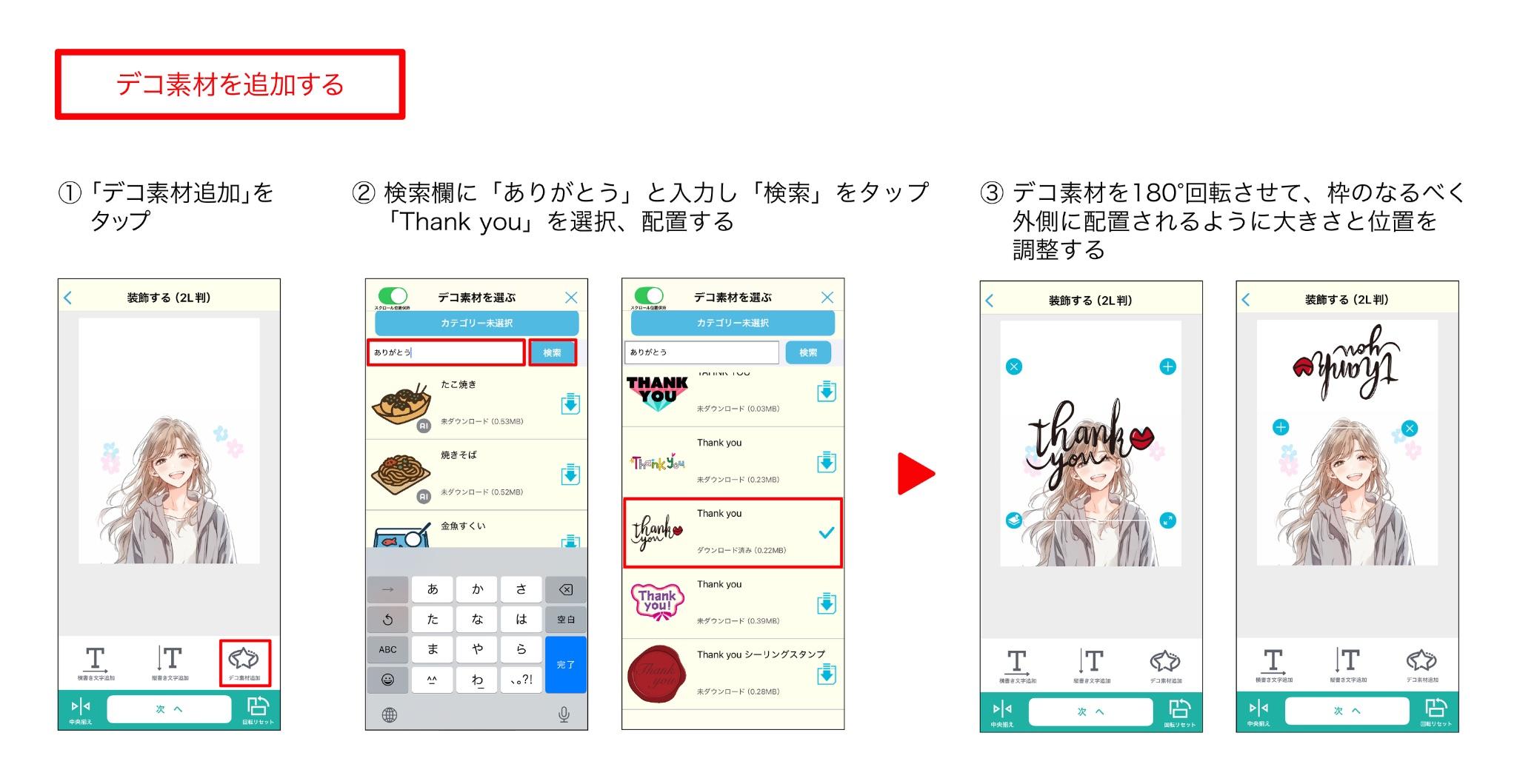
③横書き文字を追加する
続いて「横書き文字追加」をタップします。
「文字入力」の枠をタップし、入れたい文字を入力します。
フォントは文字を入力した枠の左にある「T」アイコンから選択できます。
(ちなみに私は手書き風の文字にしたかったので「ふい字」を選択しました♪)
文字色や縁取り部分は、「文字装飾」のバケツアイコンやスライダーで調整できます。
- 1段目:文字
- 2段目:縁取りの色や太さ
バケツアイコンでカラーを、スライダーで太さを設定できます。
1番上のプレビューで見た目を確認しながら、お好みに合わせて調整してくださいね!
文字のカラーはグリーン系で文字の線幅を少し太く、縁取りのカラーは白にしてこちらも線幅を少し太めに変更しました。
調整が終わったら「文字を保存」します。
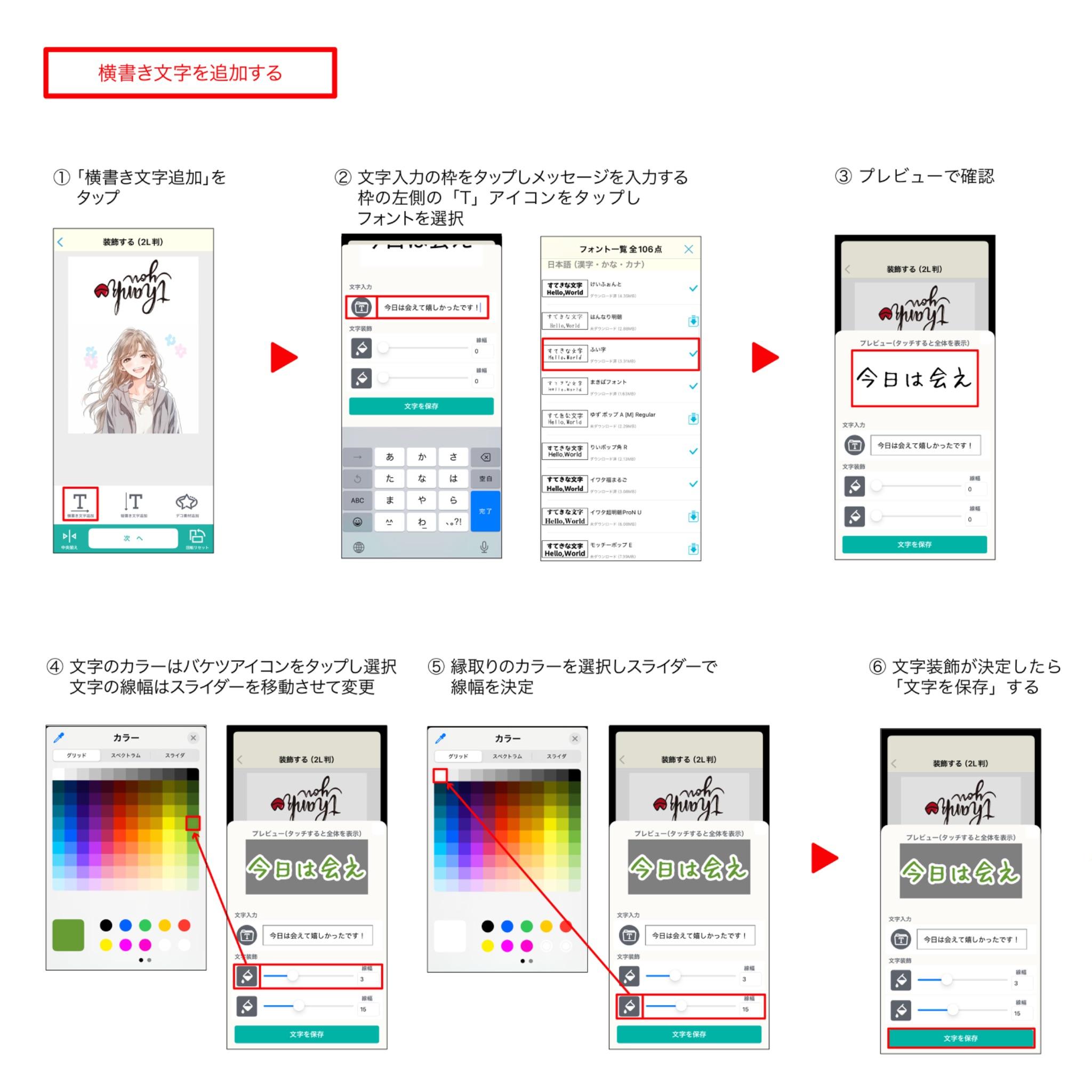
保存された文字が配置されるので、大きさと位置を調整します。
配置が決定したら「次へ」をタップします。
④背景の設定と印刷シートの確認
次に、印刷シートの確認画面に移ります。
ここでは実際に印刷されるイメージの確認や、背景のカスタマイズが可能です。
背景は「色」「パターン」「パターンのサイズ」から選択でき、オリジナルの背景が作れるのも魅力の1つです♪
ここでポイント!
以前のブログでは、背景を設定してデザインより大きめにカットする方法をご紹介しました。
背景より大きくカットすることでステッカーの周囲に枠が入ったように見え、背景部分もデザインの一部として活用できるためです。
ですが、今回の「枚数指定割付」は、すべてのシールが隙間なく印刷されるため、基本的には背景は全てカットして使うことになります。
ただし、背景が白のままでデザインも白ベースの場合は、どこをカットすればよいのか、背景と一体化してわかりにくくなってしまいます。
そんなときは、背景に色や柄を入れてみてください♪
背景を設定することで、デザインと背景の境目がはっきりし、カットしやすくなりますよ☺︎
背景が決まったら「シートを保存」で完成です。
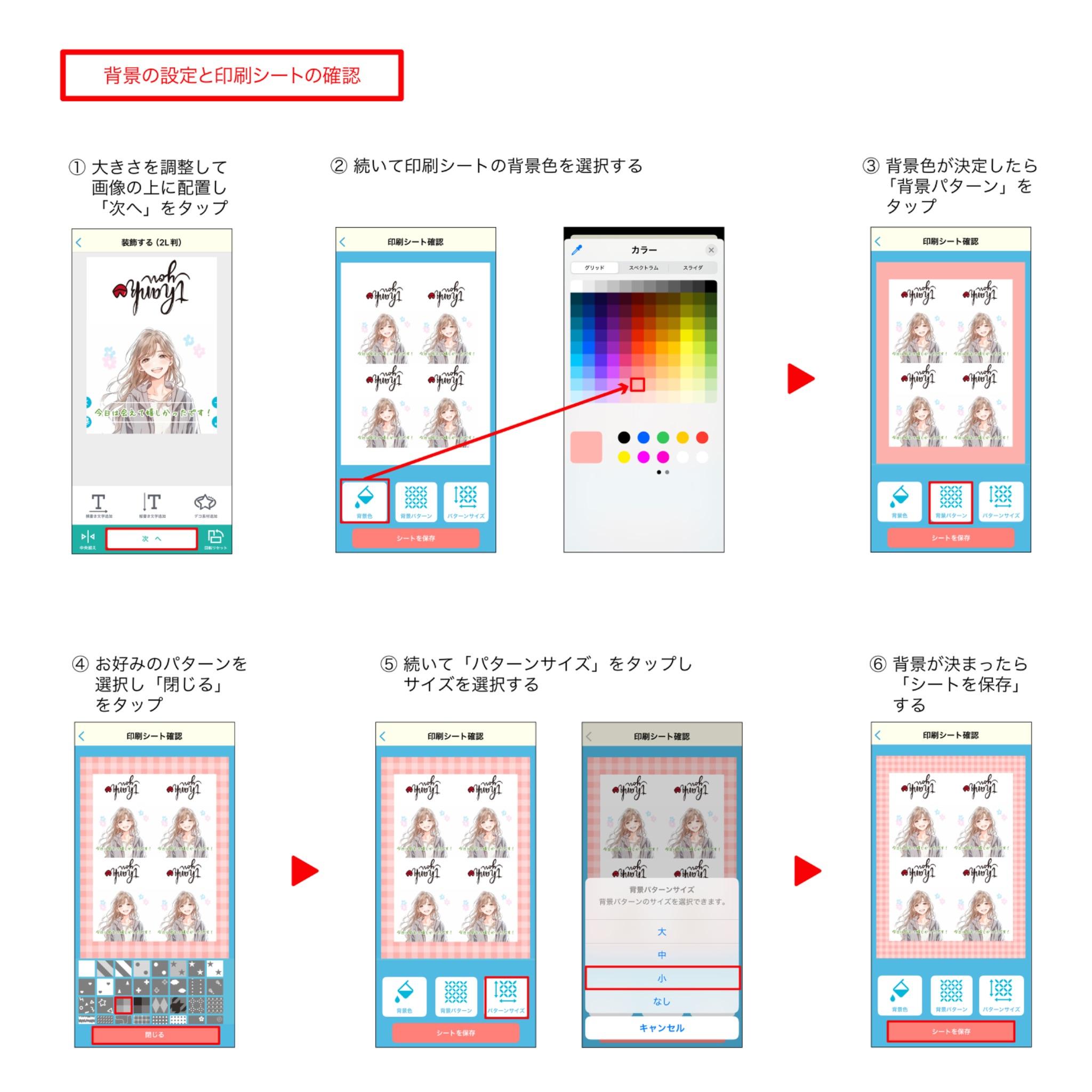
これで印刷シートの準備が出来ました(^_^)
コンビニで印刷する
保存したデザインはアプリトップの下部メニュー「キャビネット」に保存されます。
印刷する際は、キャビネット内の印刷シートを選択し、右側の水色のボタンをタップして、QRコードを表示します。
そのQRコードをコンビニのマルチコピー機にかざすことで印刷ができます♪
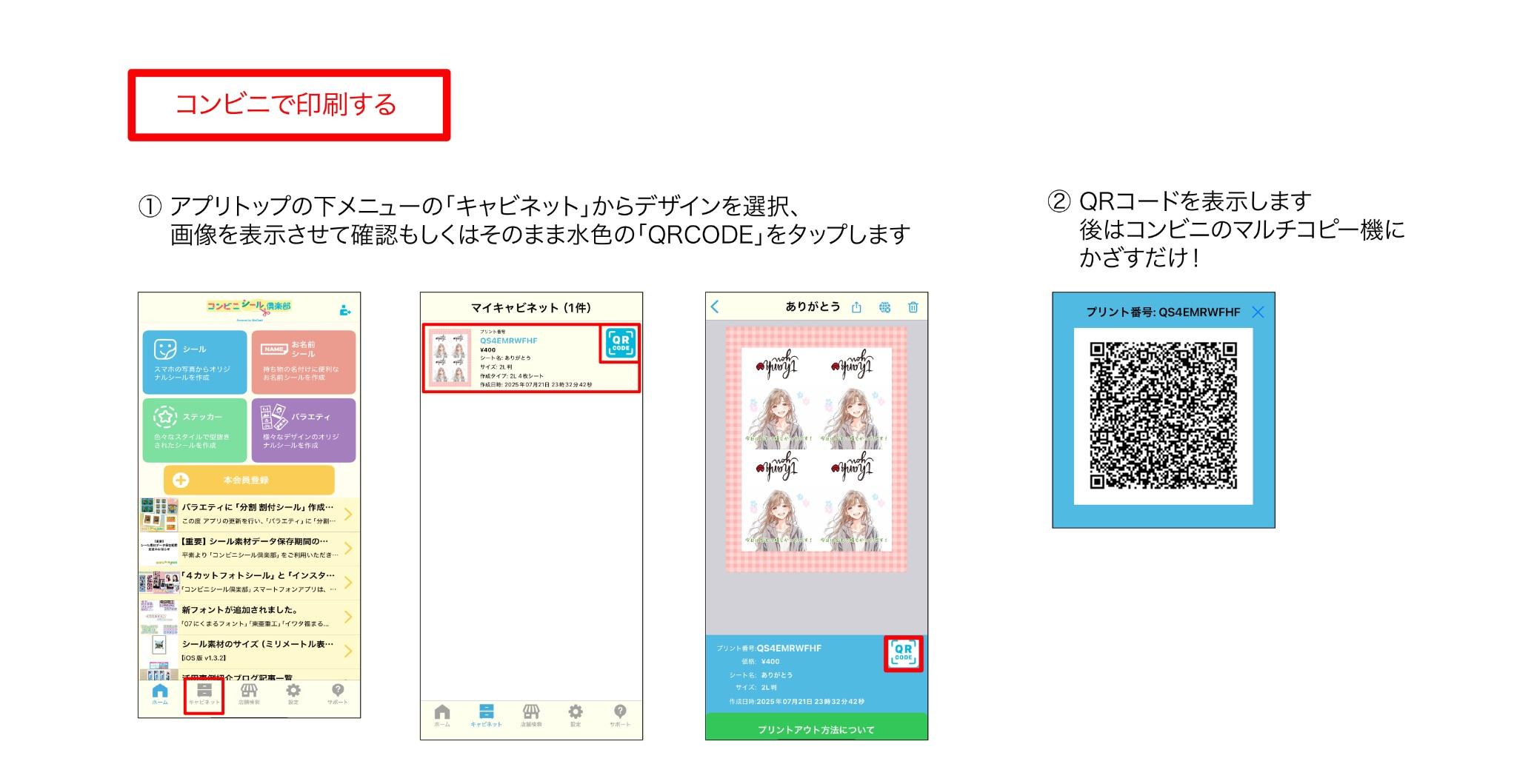
印刷ができあがりました!こんな感じです♪
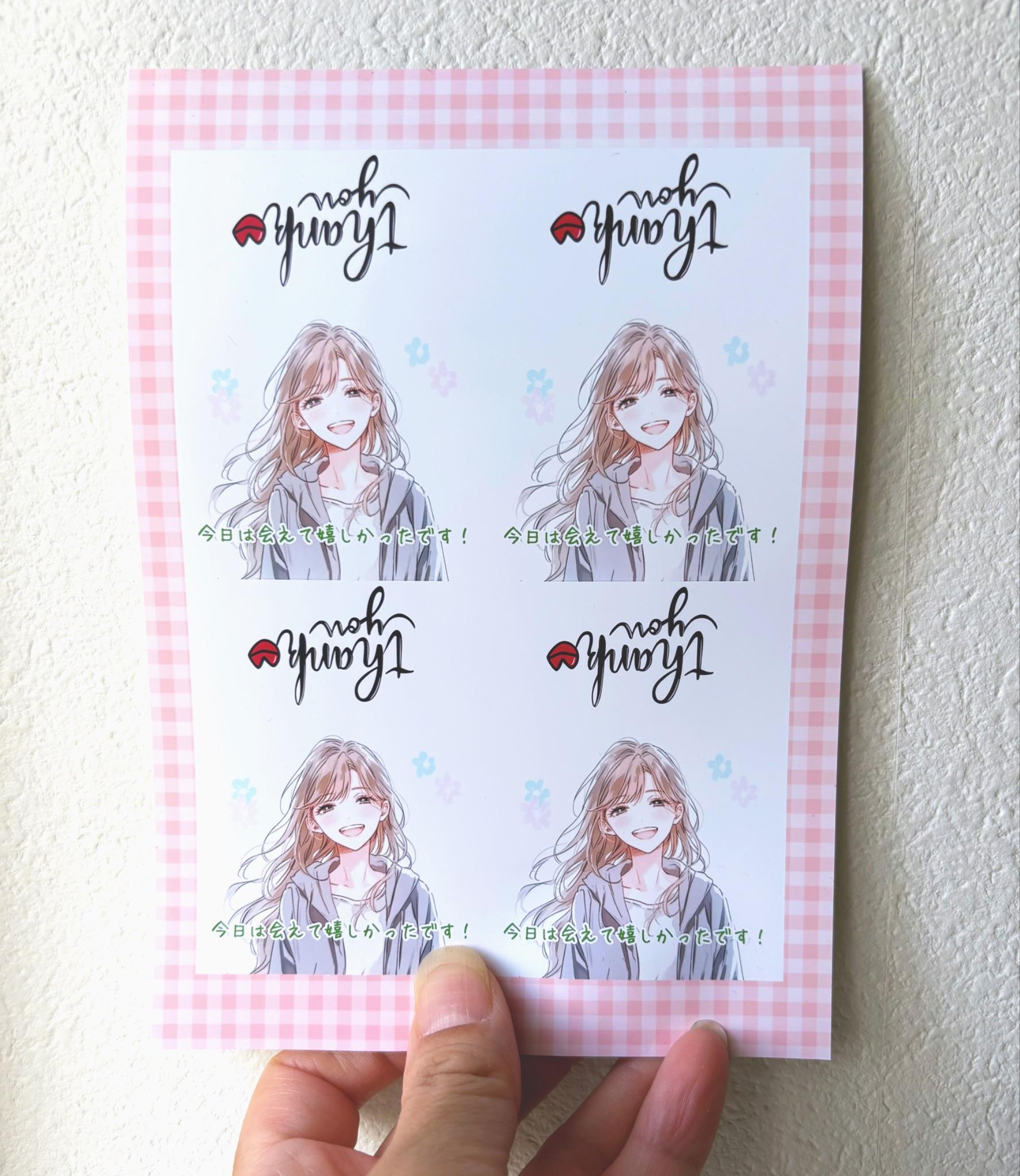
背景はカットしてしまうのですが、推しのキャラクターのイメージに合わせてピンク色の背景にしてみました☺︎
周囲をカットして切り分けます!

カットしたシールの画像とデコ素材の間に折り目を入れます。

裏の紙を剥がして折り曲げた袋の上部に貼れば、ラッピングシールの完成です!


推し活仲間に渡す、プチギフトにピッタリ☺︎
可愛い仕上がりに大満足です♪
「枚数指定割付」は、デザインした画像が複数枚一体化した状態でプリントされるので、カットもまとめてできて楽チンです(^ ^)
他にも、オリジナル名刺にSNSアカウントのQRコードをシールにしたり、顔写真や似顔絵をシールにして貼るのも印象に残りやすいかも☺︎
是非オリジナルのシールを作って楽しんでくださいね♪
まとめ
最後にポイントをおさらいしましょう!
- シール用紙が2種類、シールのサイズが合計6種類から選べる
- 同じ画像が複数枚割付される
- デザインが白ベースの時は背景を設定するとカットラインがわかりやすい
以上3点がポイントです!
アイデア次第で使い方は広がるので、たくさん作ってくださいね!
最後まで読んでいただき、ありがとうございました(^ ^)v
またお会いできるのを楽しみにしています。
次ページ >
枚数指定割付シール活用法!
< 前ページ
トレーディングカードサイズを作ろう!